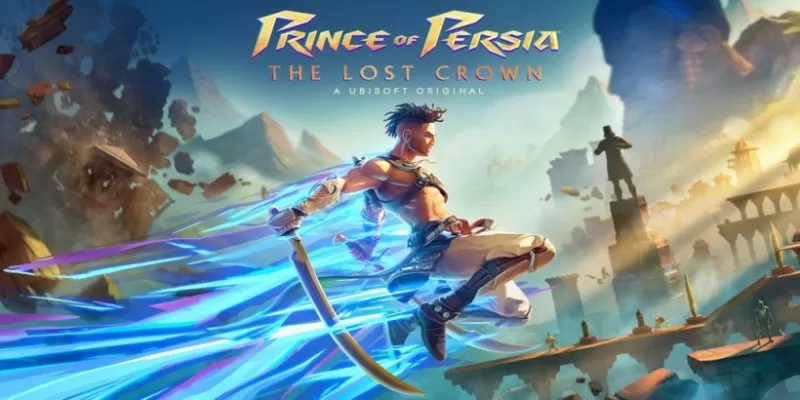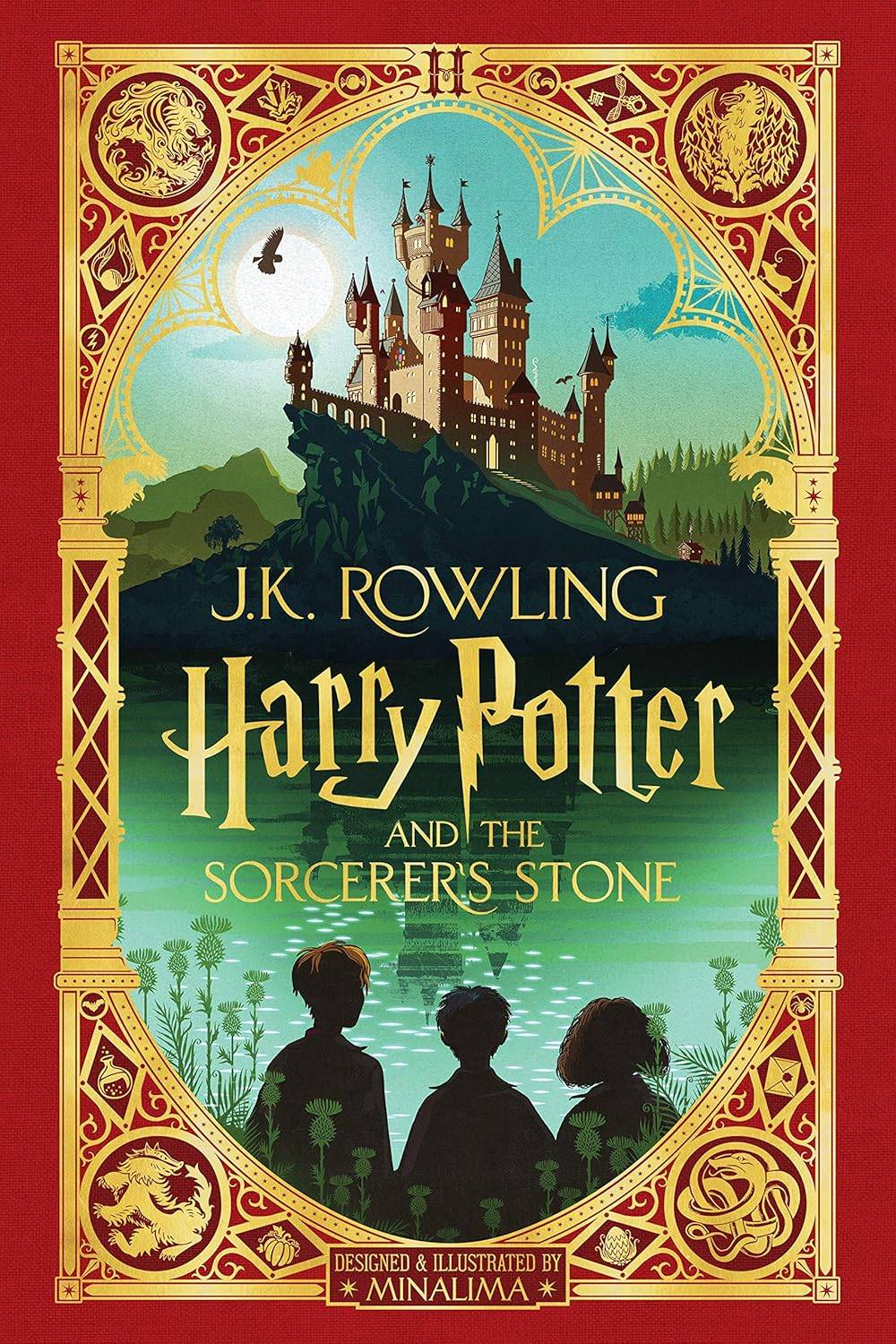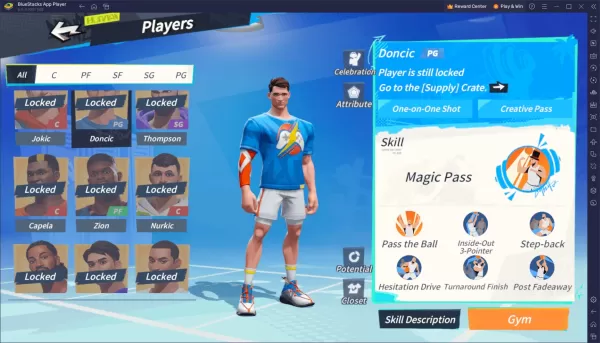Voor PlayStation VR2 -eigenaren die graag de uitgebreide spelbibliotheek van SteamVR op hun pc's wilden verkennen, was het pad niet altijd duidelijk. Eerder beperkt tot consoles, de release van Sony's $ 60 adapter afgelopen herfst opende de deur, waardoor PS VR2 -compatibiliteit met de meeste moderne gaming -pc's mogelijk was - voorbewezen dat ze voldoen aan de minimale specificaties van de headset. Ondanks zijn plug-and-play marketing is de opstelling van de adapter echter niet helemaal eenvoudig. Bepaalde omissies vereisen extra configuratie, afhankelijk van de instelling van uw pc.
Uw PS VR2 aansluiten op uw pc: een stapsgewijze handleiding
Zorg ervoor dat u alles nodig hebt voordat u begint. Hoewel de adapter de PS VR2 compatibel maakt met de meeste SteamVR -titels, vereist uw pc Bluetooth 4.0, een DisplayPort 1.4 -kabel, een gratis ac -power stopcontact en de geïnstalleerde stoom- en SteamVR -toepassingen. De PS VR2 Sense Controllers laden via USB-C, dus je hebt twee USB-C-poorten en kabels nodig (of Sony's $ 50 laadstation).
Wat je nodig hebt

Controleer de compatibiliteit van uw pc met behulp van de officiële PS VR2 -pc -adaptervoorbereidingspagina van Sony. Uitgaande van compatibiliteit, verzamel deze items:
- PlayStation VR2 -headset
- PlayStation VR2 PC-adapter (inclusief AC-adapter en USB 3.0 Type-A-kabel)
- DisplayPort 1.4 -kabel (afzonderlijk verkocht)
- Gratis USB 3.0 Type-A-poort op uw pc (Opmerking: Sony adviseert tegen extensiekabels of externe hubs, hoewel een * aangedreven * externe hub kan werken)
- Bluetooth 4.0-mogelijkheden (ingebouwd of via een externe adapter)
- Stoom en stoomvr geïnstalleerd
- PlayStation VR2 -app geïnstalleerd in Steam
Uw PS VR2 verbinden: stapsgewijze instructies
- De benodigde software installeren: download en installeer de Steam Windows -client , SteamVR -app en de PlayStation VR2 -app .
- Stel Bluetooth en Pair -controllers in: Schakel Bluetooth in op de instellingen van uw pc. Houd op elke controller de PlayStation ingedrukt en maak knoppen totdat het licht knippert. Combineer ze via de Bluetooth -instellingen van uw pc. Als u een externe Bluetooth -adapter gebruikt naast een interne, schakel dan de interne adapter in Device Manager uit.
- Sluit de adapter aan: Sluit de PS VR2 -adapter aan op een USB 3.0 -poort, verbind deze via DisplayPort 1.4 met uw GPU, sluit de AC -adapter aan en sluit de PS VR2 -headset aan op de adapter.
- (Optioneel) Uit hardware-versnelde GPU-planning uitschakelen: voor nieuwere GPU's (bijv. NVIDIA RTX 40-serie), kan het uitschakelen van deze instelling in grafische instellingen de stabiliteit verbeteren. Start uw pc daarna opnieuw op.
- Start apps en stel headset in: Schakel uw PS VR2 -headset in. Start SteamVR en stel het in als uw standaard OpenXR -runtime. Open de PlayStation VR2 -app om controller -firmware bij te werken en de headset -instellingen te voltooien (speelgebied, IPD, display -afstand, enz.).
Directe verbinding zonder de adapter?
Momenteel is een directe PS VR2-naar-PC-verbinding zonder de adapter onbetrouwbaar. Hoewel sommige rapporten suggereren dat bepaalde GPU's uit het 2018 met virtuallink dit mogelijk mogelijk maken (via weg naar VR ), is het geen gegarandeerde oplossing.


 Laatste artikelen
Laatste artikelen